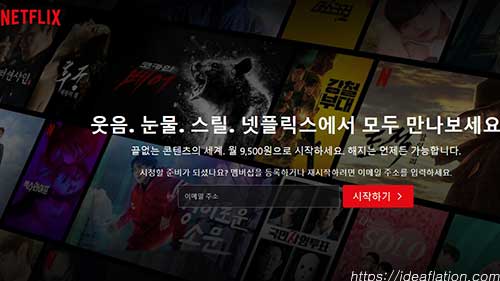윈도우 10의 업데이트 후 나타나는 “PC 설정을 마치겠습니다.” 또는 “3일 후에 다시 알림” 메시지의 해결 방법입니다. 아래의 과정을 그대로 따라오시면 간단히 윈도우 10의 바탕화면 진입이 가능합니다.
“PC 설정을 마치겠습니다.” 해결 방법
“PC 설정을 마치겠습니다. (Let’s finish setting up your device)” 및 메시지로 인하여 윈도우 10 바탕화면으로 진입하지 못하는 분을 위한 해결 방법입니다.
- “PC 설정을 마치겠습니다.” 메시지의 우측 하단의 ‘계속’ 클릭
- “Microsoft 권장 브라우저 설정 사용” 메시지 좌측 하단의 ‘지금은 건너뛰기’ 클릭
- “항상 최근 검색 데이터에 액세스 할 수 있습니다.” 메시지 아래의 “나중에(다른 브라우저에서 검색 데이터를 가져오지 않습니다.” 선택
- 우측 하단의 ‘수락’ 클릭
- “Microsoft로 로그인” 메시지우측 하단의 ‘취소’ 클릭
- “로그인하여 다양한 Microsoft Apps 및 서비스를 즐겨보세요.” 메시지 좌측 하단의 ‘지금은 건너뛰기’ 클릭
위의 과정을 통하여 윈도우10 업데이트로 인해 나타나는 메시지 해결과 바탕화면 진입이 가능합니다.
해결 과정
어느날 데스크톱 PC 또는 노트북 전원을 누르면 나타나는 “PC 설정을 마치겠습니다.” (Let’s finish setting up your device) 또는 “3일 후에 다시 알림” 메시지에 당황하는 분이 많습니다.
이 증상은 윈도우 보안 및 각종 드라이버 업데이트가 목적인 윈도우10 업데이트가 원인으로 ‘3일 후에 다시 알림 해결과정’의 아래의 과정을 그대로 따라오시면 간단히 해결 가능합니다.
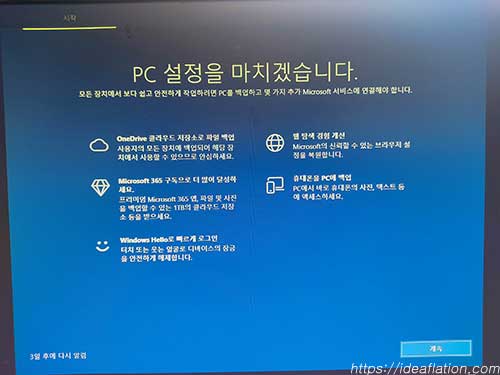
3일 후에 다시 알림
데스크톱 PC 또는 노트북 전원을 누르면 나타나는 “PC 설정을 마치겠습니다.” 메시지가 나타나면 오른쪽 아래의 ‘계속’을 클릭해줍니다. (3일 후에 다시 알림은 클릭하지 않습니다.)
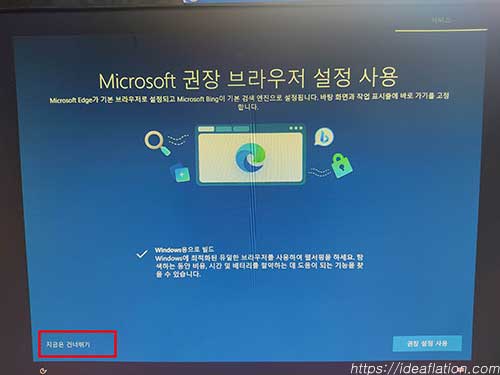
이어서 “Microsoft 권장 브라우저 설정 사용” 관련 메시지가 나타나면 좌측의 ‘지금은 건너뛰기’를 눌러줍니다.
“항상 최근 검색 데이터에 액세스 할 수 있습니다.” 메시지가 나타나는 경우 “나중에(다른 브라우저에서 검색 데이터를 가져오지 않습니다.”‘를 선택한 후 오른쪽 아래의 ‘수락’을 클릭해줍니다.
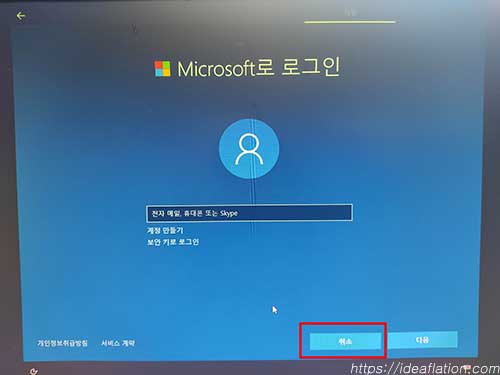
“Microsoft로 로그인” 메시지가 나타나면 곧바로 우측 하단의 ‘취소’를 클릭합니다.
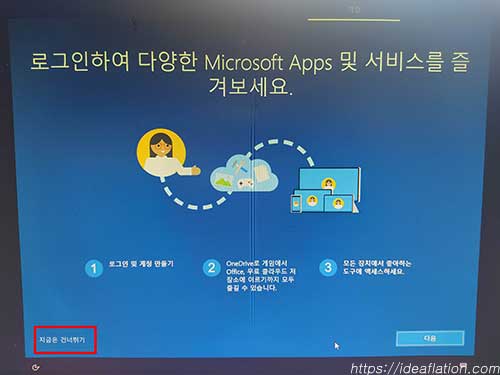
“로그인하여 다양한 Microsoft Apps 및 서비스를 즐겨보세요.” 메시지가 나타나면 좌측 하단의 ‘지금은 건너뛰기’를 클릭해줍니다.

모든 과정을 그대로 따라오셨다면 위의 화면처럼 윈도우10의 바탕화면 진입에 성공하셨으리라 생각됩니다. 어렵지 않은 과정이기 때문에 그대로 따라오시면 됩니다.
마무리
요즘 MZ세대를 포함한 젊은 분이라면 윈도우10 업데이트 후 나타나는 “PC 설정을 마치겠습니다.” 메시지에 대한 해결 방법을 어렵지 않게 찾아내어 스스로 해결하실 수 있으리라 생각됩니다.
하지만 각종 IT 기기 및 모바일 기기에 서투른 아이들이나 노년층의 경우에는 이렇게 간단한 문제라도 해결하는데 상당히 어려움을 겪는 경우를 많이 경험하고 있습니다.
어렵지 않은 문제임에도 불구하고 윈도우10 업데이트 후 나타나는 메시지에 대한 어려움을 호소하며 해결해달라는 문의를 자주 받고 있기 때문에 혹시라도 이와 관련된 해결책을 검색하시는 분이 있으리라 생각되어 해결 방법을 기록하며 이 글을 마무리하겠습니다. END.
윈도우 업데이트 작업 중 멈춤 증상을 해결하는 방법이 궁금하시다면?